Ebben a cikkben megmutatom, hogyan engedélyezheti az SSH-kiszolgálót az Ubuntu 18-on.04 LTS. Kezdjük el.
Az SSH Server telepítése az Ubuntu 18-ra.04 LTS:
Az SSH kiszolgáló programot telepíteni kell arra a számítógépre, amelyet távolról szeretne csatlakoztatni és vezérelni. Mivel az SSH szerver ill OpenSSH szerver csomag az Ubuntu 18 hivatalos csomagtárában érhető el.04 LTS, könnyen telepítheti.
Először frissítse az Ubuntu 18 csomagtár-gyorsítótárát.04 LTS operációs rendszer a következő paranccsal:
$ sudo apt-get update
A csomag-tárház gyorsítótárát frissíteni kell.

Most telepítheti a OpenSSH SSH kiszolgáló program azon a távoli számítógépen, amelyhez csatlakozni kíván a következő paranccsal:
$ sudo apt-get install openssh-server
Most nyomja meg y majd nyomja meg
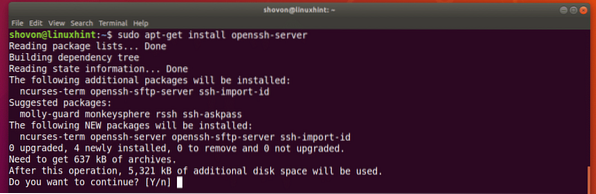
A OpenSSH Az SSH szerver programot telepíteni kell.
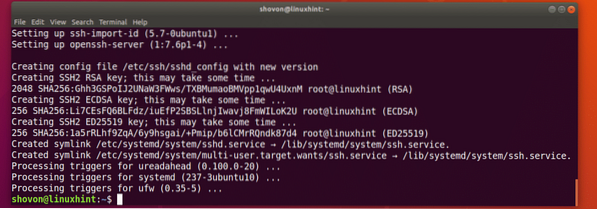
Az SSH kliens telepítése:
Telepítenie kell az SSH kliens programot arra a számítógépre, amelyről az SSH használatával csatlakozni szeretne a távoli számítógéphez. Manapság alapértelmezés szerint a legtöbb Linux operációs rendszerre kell telepíteni. De abban az esetben, ha nincs telepítve, ebben a részben bemutatom.
Ubuntu / Debian:
Ubuntu vagy Debian operációs rendszereken az SSH kliens program elérhető a hivatalos csomagtárban.
Az SSH kliens programot a következő paranccsal telepítheti:
$ sudo apt-get install openssh-client
Telepíteni kell.

CentOS 7 / RHEL 7:
CentOS 7 és Red Hat Enterprise Linux 7 (RHEL 7) rendszereken az SSH kliens csomag elérhető a hivatalos csomagtárban is.
Futtassa a következő parancsot az SSH ügyfélprogram telepítéséhez a CentOS 7 / RHEL 7 rendszerre:
$ sudo yum telepítse az openssh-t
Az SSH kliens programot telepíteni kell.

Csatlakozás a távoli számítógéphez SSH használatával:
Most, hogy telepítettük az SSH szerver programot a távoli Ubuntu 18-ra.04 LTS számítógép és a helyi számítógépünkre telepített SSH kliens program csatlakozhat a távoli Ubuntu 18-hoz.04 LTS számítógép a helyi számítógépünkről SSH használatával.
A távoli számítógéphez való csatlakozáshoz ismernie kell a távoli számítógép gazdagépnevét / tartománynevét vagy IP-címét. Ha a távoli számítógép nyilvános hálózaton van, és konfigurálva van a DNS vagy a domain név, akkor a hosztnévnek is a domain nevére kell állítania. Ebben az esetben a távoli számítógép gazdagépnevét a következő paranccsal találhatja meg:
$ hostnameHa a távoli számítógépe a helyi hálózaton van, vagy van egy nyilvános dedikált IP-címe, amelyhez csatlakozhat, akkor csak a távoli számítógép IP-címére van szüksége ahhoz, hogy SSH-val csatlakozzon hozzá.
A távoli számítógép IP-címét a következő paranccsal találhatja meg:
$ ip a
Amint az alábbi képernyőkép kijelölt részéből látható, az Ubuntu 18 IP-címe.04 LTS távoli számítógép 192.168.199.170. A helyi hálózatomon van. Jegyezze fel.
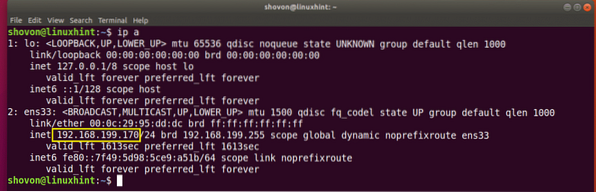
Most a helyi számítógépről futtassa a következő parancsot, hogy csatlakozzon a távoli számítógéphez az SSH használatával:
$ ssh USERNAME @ IP_OR_HOSTNAMEJEGYZET: Itt FELHASZNÁLÓNÉV a távoli számítógép bejelentkezési felhasználóneve és IP_OR_HOSTNAME a távoli számítógép IP-címe vagy DNS / domain neve.

A következő figyelmeztetést kell látnia, ha először csatlakozik a távoli kiszolgálóhoz az SSH használatával. Csak írja be Igen és nyomja meg

Most írja be a jelszavát a bejelentkezéshez FELHASZNÁLÓNÉV távoli számítógépét, majd nyomja meg a gombot

Csatlakozzon, amint az alábbi képernyőképen látható.
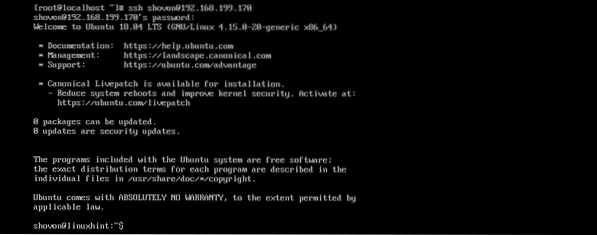
Most futtathat bármilyen kívánt parancsot a távoli számítógépen a helyi számítógépéről, amint az az alábbi képernyőképen látható.
$ lsb_release -a
Ha végzett, futtassa a következő parancsot a távoli számítógépből való kilépéshez.
$ exitMint láthatja, nem vagyok csatlakoztatva a távoli számítógéphez.

SSH Server Port megnyitása az Ubuntu 18-on.04 LTS távoli számítógép:
Az Ubuntu 18 tűzfalprogramja.04 LTS hívják UFW. Időnként, UFW konfigurálható a távoli számítógépen, hogy blokkolja az SSH szerver kapcsolatát más gépekkel.
A következő paranccsal futtathatja az SSH-kiszolgáló portját UFW:
$ sudo ufw engedélyezi az ssh-t
Meg kell nyitni az SSH szerver portot.

Az SSH Server indítása a rendszerindításkor:
Legtöbbször azt szeretné, ha SSH-kiszolgálója elindulna, amikor a számítógép elindul. Ebben az esetben hozzá kell adni az SSH kiszolgáló szolgáltatást az Ubuntu 18 rendszerindításához.04 LTS.
Az SSH-kiszolgáló szolgáltatás hozzáadásához a rendszer indításakor futtassa a következő parancsot:
$ sudo systemctl enable sshd
Az SSH szerver szolgáltatást hozzá kell adni a rendszer indításához.

Így engedélyezi az SSH szervert az Ubuntu 18-on.04 LTS. Köszönjük, hogy elolvasta ezt a cikket.
 Phenquestions
Phenquestions


